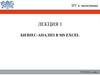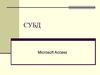Похожие презентации:
Введение в SAS Enterprise Guide
1. День 1
Раздел 1. Введение в SAS Enterprise Guide1.1.Обзор интерфейса
1.2. Рабочие области проектов, обновление
результатов
2. Знакомство с SAS Enterprise Guide
23. Знакомство SAS Enterprise Guide
SAS Enterprise Guide представляет удобный графическийинтерфейс для работы с данными и создания отчетов
3
4. SAS Enterprise Guide Интерфейс
SAS Enterprise Guide также включает в себя программныйинтерфейс, позволяющий создавать, редактировать, и запускать
SAS код.
4
5. SAS Enterprise Guide: Рабочая область проекта
Проект это набор– Источников данных
– SAS программ
и логов
– Аналитических
задач и запросов
– Результатов
– Записок и
вспомогательной
документации
Вы можете также управлять содержимым, изменять последовательность
исполнения узлов и порядок обновления результатов в проекте.
5
p
6. Создание нового проекта в SAS Enterprise Guide
Для того чтобы начать работу с SAS Enterprise Guide, нужно1. Создать новый проект
2. Добавить данные в проект
3.Запустить аналитическую задачу на данных.
Также вы можете
4.Кастомизировать результаты
5. Автоматизировать процесс выполнения проекта.
6. Вложить некоторую логику в последовательность узлов
6
7. Организация рабочих областей в проекте
Для больших проектов, бывает полезно создавать более однойрабочей области в проекте для того чтобы группировать схожие
запросы и задачи. Нажать кнопку File -> New -> Process Flow для
того чтобы добавить новую рабочую область в проект.
7
8. Создание новых рабочих областей проекта
В рамках проекта SAS EG можно создавать несколько рабочихобластей, что позволяет удобней управлять содержимым
проекта и обновлять задачи и запросы в проекте, кроме того
можно изменять вид отображения выходных окон.
8
9.
Раздел 2: Работа с данными в проекте2.1. Доступ к локальным данным
2.2. Доступ к удаленным источникам данных (Внешним СУБД)
2.3. Формат исходных данных
2.4. Импорт из текстовых файлов
2.5. Экспорт в файл
10
10. Общие форматы данных
SAS Enterprise Guide позволяет пользователю работать с любымиформатами данных:
1) Таблицы внешних СУБД, ODBC,Oracle, Sybase, MS Access
2) SAS таблицы, Excel 2003, 2007,2010 таблицы, HTML таблицы
3) Текстовые файлы с разделителями и фиксированной длины.
4) SPSS , Stata файлы, файлы других вендоров .
Для того чтобы, настроить внешние данные, необходимо либо:
Определить библиотеку с помощью кода в проекте, либо в startup
code (запускном bat файле).
Определить библиотеку и доступ к внешним данным, на сервере
метаданных SAS, с помощью SAS Management Console.
11
11. Открытие удаленных данных
Иконки серверов в SAS EG позволяют получить доступ кудаленным данным расположенных на серверах SAS, и прочим
объявленным на сервере метаданных внешним СУБД
Иконка Libraries
позволяет
получить доступ к
SAS папкам или
Внешним СУБД.
Папка с файлами дает
доступ к директориям
на сервере
15
12. Отктрытие файлов из SAS папок
SAS Папки позволяют получить доступ к данным и другим SASметаданным зарегистрированными вашим SAS администратором
16
13. Доступ к удаленным данным
Список серверов дает удобныйпуть для доступа ко всем вашим
SAS файлам и таблицам с
данными
17
14. Определение SAS библиотек
SAS библиотеки обычно задаются SAS администратором.Однако в SAS EG ,есть функция Assign Project Library которая
может быть использована для создания новых библиотек на
основе SAS или прочих таблиц из внешних СУБД к которым
нужно организовать доступ.
18
15. Доступ к удаленным данным
После того как данные добавились в проект, они автоматическиоткрываются в режиме просмотра (можно отключить в опциях)
19
16. SAS таблицы - источники данных
SAS источники данных (таблицы) это прямоугольная таблица состоящаяиз строчек и колонок(столбцов)
Строки
(Наблюдения)
Колонки
(Переменные)
12
17. SAS Свойства источника данных
Просмотр свойств источника данных осуществляется нажатиемправой кнопкой на нем, и позволяет посмотреть состав колонок и
формат переменных.
14
18. Форматы
1319. Создание форматов
Помимо стандартных, возможно создавать собственныеформаты с помощью задачи Create Format
20
20. Диалог импорта данных
Для чтения текстовых файлов в SAS EG, необходимо указатьструктуру строчек и столбцов для чтения переменных в виде
наблюдения и переменных.
20
21. Диалог импорта данных
Внешний вид диалог импорта, два варианта импорт файла сразделителями и фиксированной ширины.
21
22. Экспорт данных в файл
При необходимости результаты работы аналитического узламожно выгрузить во внешний файл, либо в SAS таблицу.
38
23. Изменение формата и типов колонок
Настройки форматов колонок, можно настроить фильтром илизапросом.
39
24. Настройка формата для экспорта в файл
Затем при экспорте можно указать положение на диске и форматэкспортируемых результатов:
SAS таблицы
Excel таблицы
Access файлы
DBF файлы
Csv файлы
Текстовый файлы.
40
25.
Раздел 3: Работа с запросами3.1. Введение в запросы
3.2. Фильтрация и сортировка
3.3. Создание колонок с помощью вычислимых выражений
3.4. Группировка и сумаризация в запросе
3.5. Объединение таблиц
50
26. Фильтры, сортировка и редактор запросов
Фильтры и сортировка можно использовать для создания новыхтаблиц, на основе выбранного критерия фильтрации или
сортировки
51
27. Фильтры и сортировка
Выбираем переменные для фильтрации.52
28. Расширенный редактор фильтра.
Расширенный режим фильтра позволяет создавать фильтры наоснове SAS функций, формул и логических выражений
54
29. Фильтр и сортировка: Вкладка сортировки
Вы можете сортировать сразу по нескольким переменным ивыбирать требуемый порядок сортировки.
55
30. Редактор запроса
Редактор запросапозволяет:
–Модифицировать
свойства колонок
–Группировать и
суммаризировать
данные
–изменять форматы
–Выбирать разные
записи (distinct)
–Объединять
таблицы
56
31. Вычислимые колонки (в редакторе запросов)
С помощью редактора запросов можно создавать вычислимыеколонки: суммаризации, формулы и перекодировку. Для этого надо
нажать кнопку Вычислимые колонки.
57
32. Настройка новой вычислимой колонки
Настройка вычислимых колонок включает выбор типа выражения,задания формулы, агрегации или рекодировки, и выбор названия с
форматом для новой колонки.
58
33. Редактор формульных выражений
Редактор формул позволяет создавать простые и сложныевыражения на основе встроенных в SAS функций и логических
выражений.
59
34. Группировка данных
В случае задания агрегатных функций, автоматически выбираютсяправила группировки на закладке выбора переменных
60
35. Фильтрация данных
На основе суммаризированных показателей можно строитьфильтры.
61
36. Объединение таблиц
Прямо в редакторе запросов можно настраивать порядок и типобъединений для таблиц
62
37. Добавление таблиц к объединению
Нажмите кнопку Добавить таблицы, чтобы включить в запроснужное количество источников данных
63
38. Таблицы и окно объединения
Нажмите кнопку Join Tables, и укажите требуемый порядок и типобъединения
64
39. Обновление результатов
Нажатие кнопки Run позволяет выполнять обновления вследующих режимах:
– Для выделенных элементов (узлов) проекта
– Для выделенных и всех последующих узлов в текущей
диаграмме проекта
– Для всего проекта целиком
9
40.
Раздел 4. Работа с аналитическимизадачами
4.1.Введение в аналитические задачи
4.2. Транспонирование
4.3. Создание отчета, частотного анализа
4.4. Создание отчетов в форматах HTML, PDF и RTF
4.5. Сводная статистика и таблица
23
41. Задачи группы Data - манипуляций с данными
Перечень основных аналитическихЗадач группы Data – преобразований с
данными:
Фильтр и сортировка
Редактор запроса
Присоединение таблиц
Создание формата
Транспонирование, Split, Stack
Случайная выборка
Ранг
Стандартизация данных
Свойства атрибутов
Сравнение данных
24
42. Группа узлов Describe (описание данных)
Списочный отчетОтчет сводной
статистики
Сводная таблица
Характеристика
данных
Анализ
распределений
Односторонний
анализ частот
Кросс - таблицы
25
43. Ассоциация задач с данными
Задачи также можно выбирать из специального подменю припросмотре данных.
26
44. Задачи: Выбор анализируемых переменных
Каждое диалоговое окно настроек для задач имеет менюнастроек входных переменных
27
45. Задачи: Заголовки и подписи
Выберите вкладку Titles чтобы добавить заголовок или подписьк задаче.
28
46. Задачи свойства
В поле свойств можно изменять некоторые доп. настройки выводадля задачи.
29
47. Работа с задачами
Код, лог-файлы и выходные данные получаются в виде отдельныхвкладок, как результат исполнения узла.
30
48. Транспонирование
За всем тремя SAS Enterprise Guide задачамиреструктаризации колонок cтоит SAS процедура PROC
TRANSPOSE:
– Split Columns (разбивка колонок)
– Stack Columns (сшивка колонок)
– Transpose(транспонирование)
84
49. Транспонирование
Вот как будут выглядеть результаты транспонирования длязадачи где требуется вынести, в отдельные колонки, рабочий
домашний и сотовый телефон.
85
50. Задача Транспонирование
Также транспонирование может применять и для сшивкиколонок аналогично stack column
86
51. Анализ частот
Односторонний Частотный анализ позволяет создать таблицу играфик с указанием кол-ва, процентов, по различным категориям
рассматриваемых переменных
31
52. Роли переменных для Анализа частот.
В закладке настроек data необходимо указать анализируемыепеременные
32
53. Частотный анализ (дополнительные настройки)
Используя расширенные настройки можно создаватьразличные виды отчетов.
33
54. Виды форматов для выходных результатов
По умолчанию, SAS Enterprise Guide строить отчеты в форматеSAS Report. Однако вы также можете создавать HTML, PDF, RTF,
или текстовые отчеты.
34
55. Настройка выходных форматов (глобальная)
Чтобы поменять типы отчетов по умолчанию откройте Tools ðOptions -> Results General. И выберите требуемый вид
создаваемых отчетов.
36
56. Локальная настройка формата отчета.
В свойствах конкретного узла, также можно поменять форматвыходного отчета, однако это будут локальная установка формата
37
57. Задача сводной статистики
Сводная статистика позволяет вычислять базовые наборыстатистических показателей, в том числе и по группам.
Результаты можно сохранять в виде графических отчетов, и
таблиц с данными
75
58. Настройка сводной статистики
Сводная статистика76
59. Сводные таблицы
Сводные таблицы, позволяют создавать табличные отчетыслециального вида (Pivot tables)
77
60. Сводная таблица, расширенные настройки
Используя сводные таблицы в расширенном режиме, можномодифицировать метки, шрифты и форматы в таблице.
78
61. Сводная таблица, модификация отображения
7962.
Раздел 5: Создание графическихотчетов
5.1. Типы графических отчетов в SAS Enterprise Guide.
5.2. Форматы для графических отчетов SAS Enterprise Guide.
5.3. Создание гистограммы и прочих отчетов
65
63. Графические отчеты в SAS Enterprise Guide
4564. Задачи группы Graph – графические отчеты
ГистограммаКруговая диаграмма
Линейный график
Точечный график
График площадей
Пузырьковый график
Секторный график
Тепловая карта
Ящичковая диаграмма
Радарный график
Поверхность
График, объема (Tile)
Карты
46
65. Гистограмма
Настройки гистограмм позволяют:1.Выбирать и фильтровать данные
2.Назначать анализируемые переменные
3.Управлять внешним видом отчета
4.Задавать подписи и заголовки
47
66. Гистограмма, настройка в задаче
4867. Гистограмма. Результаты
4968. Формат SAS Report
Формат SAS Report позволяет комбинировать различныерезультаты анализа в один сводный отчет. Этот отчет можно
просмотреть во всех SAS приложениях или экспортировать в
HTML, XML, или PDF файл.
35
69.
Раздел 6: Плагин для Microsoft Office6.1. Возможности плагина
65
70. SAS Плагин для Офиса.
Плагин позволяет– Получить доступ к данным SAS и других источников через
SAS
– Обрабатывать данные с помощью инструментов SAS
(аналогично EG)
– Изменять данные удаленных источников
71. SAS Плагин для Офиса.
Приложение для работы с SAS в оффисе, позволяет запускатьаналитические задачи SAS, непосредственно в MS Excel, Word,
Power Point
72. Импорт данных в Excel
С помощью SAS плагина, можно загружать в Excel, SASтаблицы, и затем аналитическими задачами обрабатывать их.

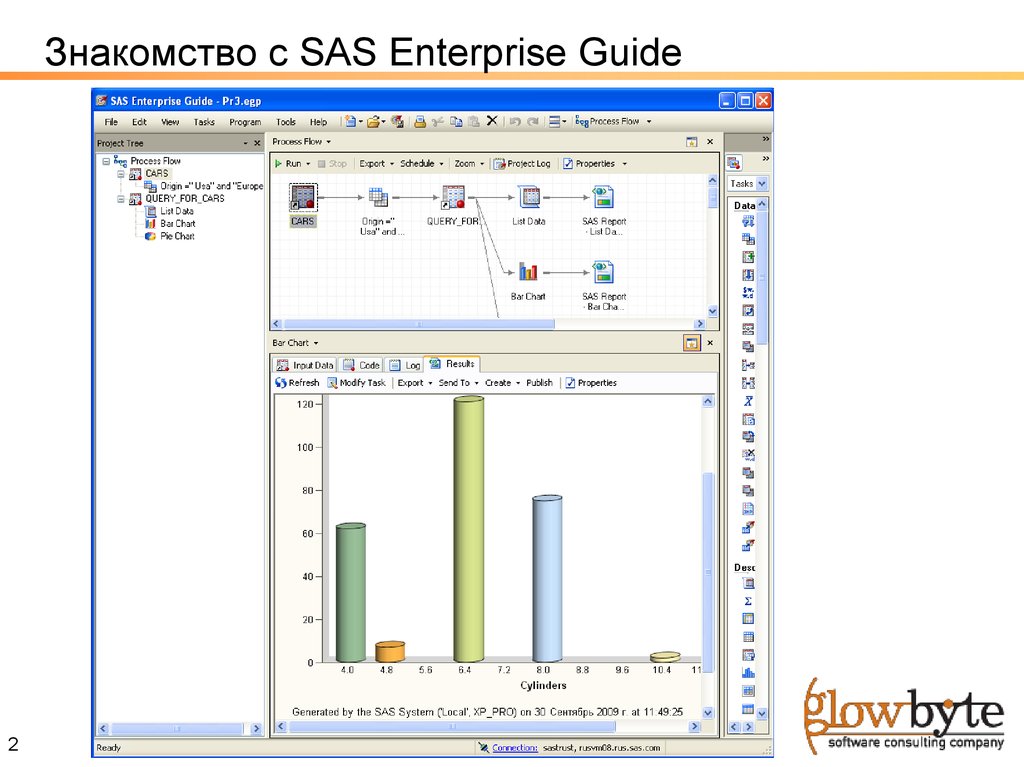

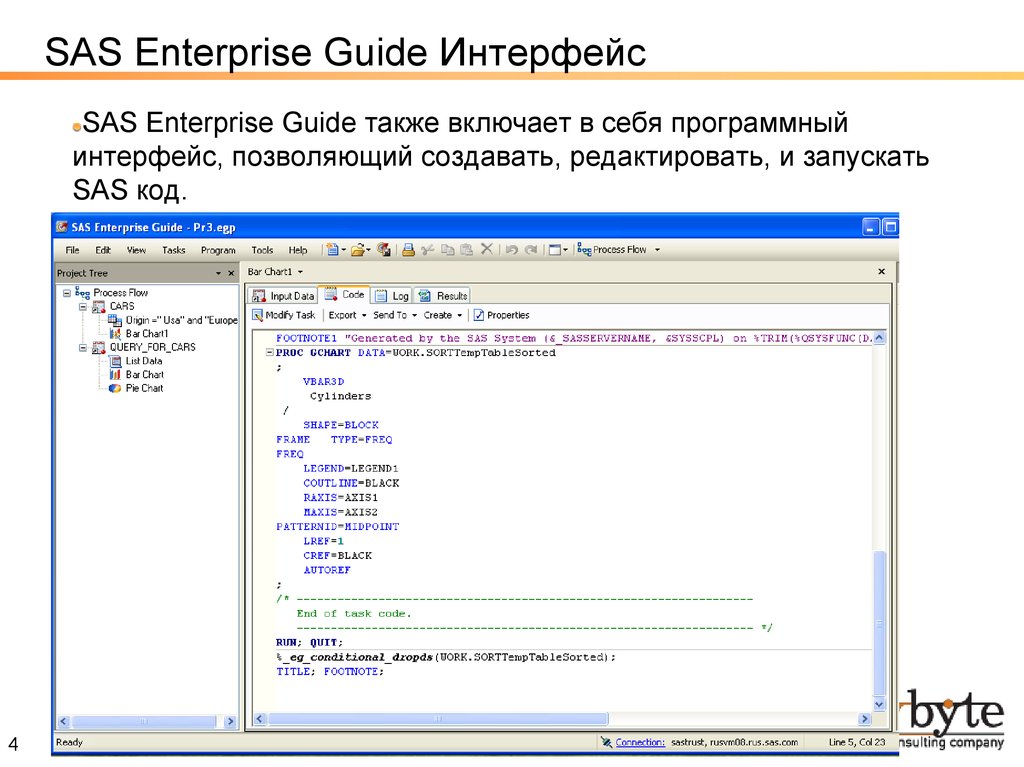
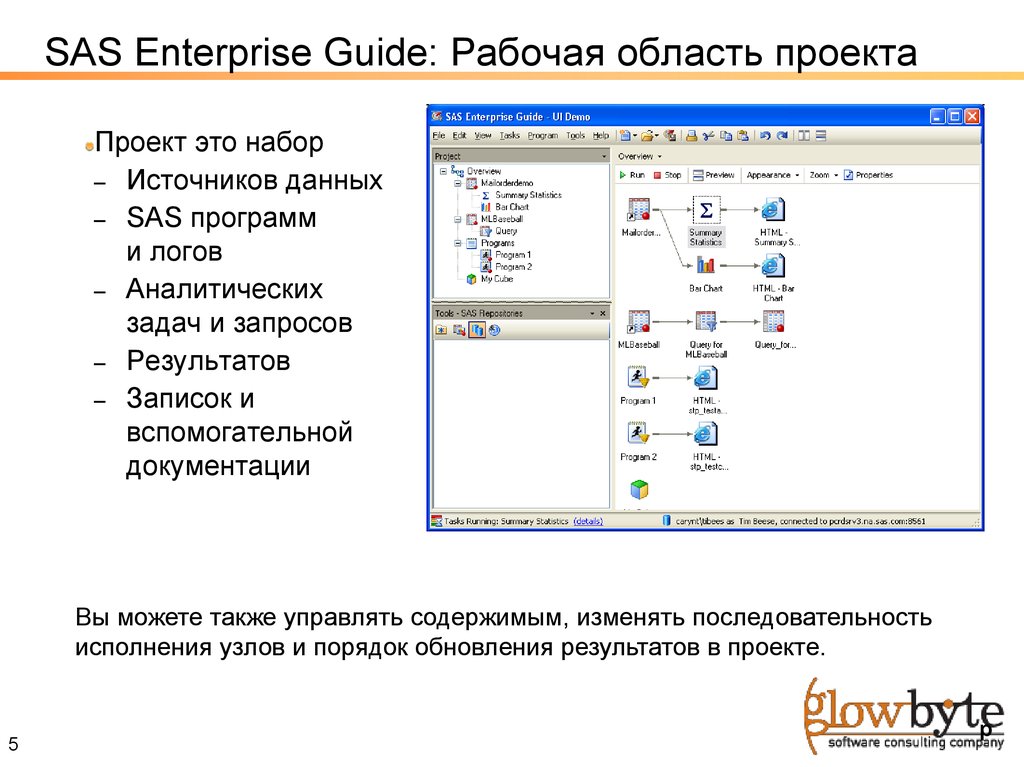

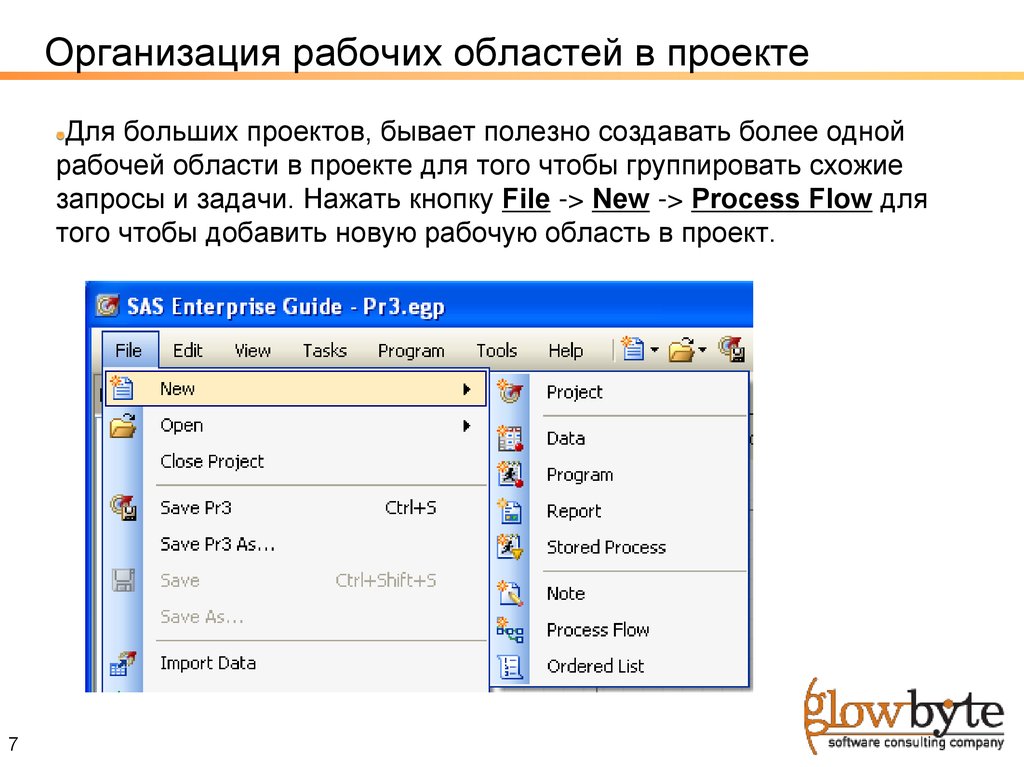






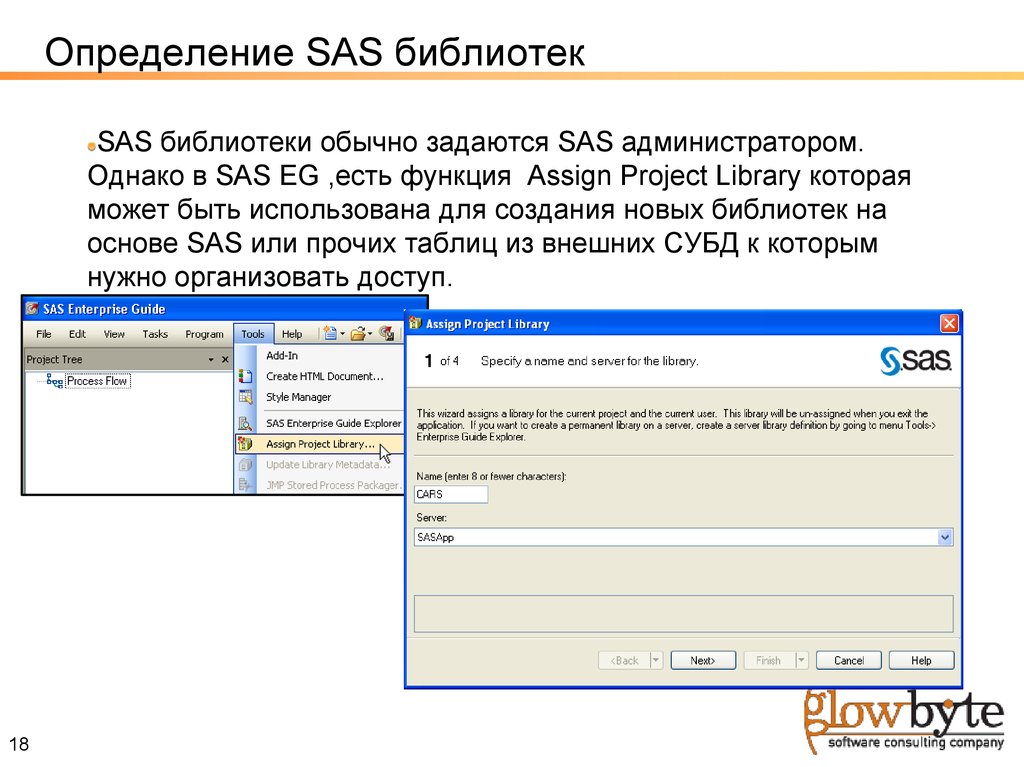
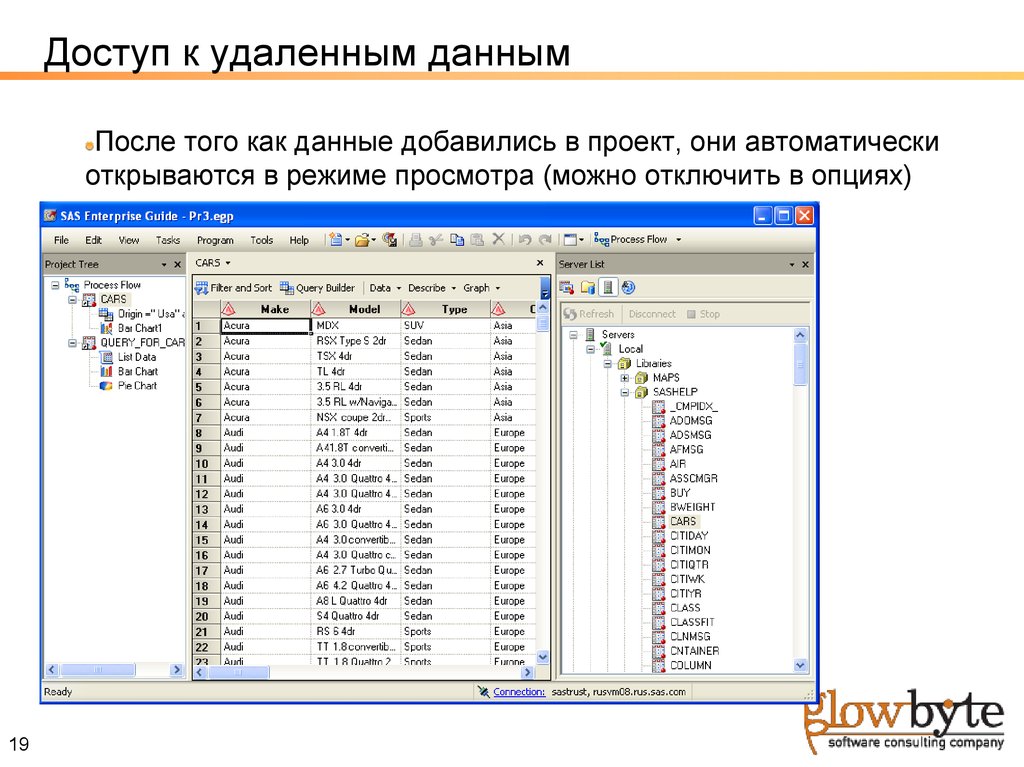






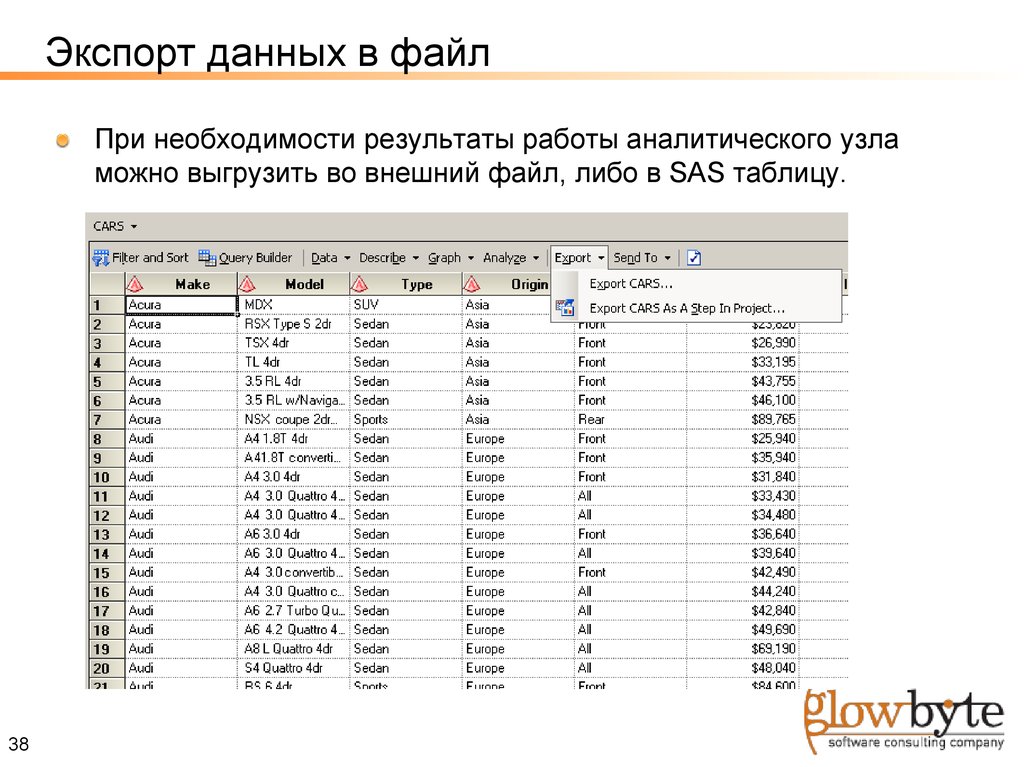
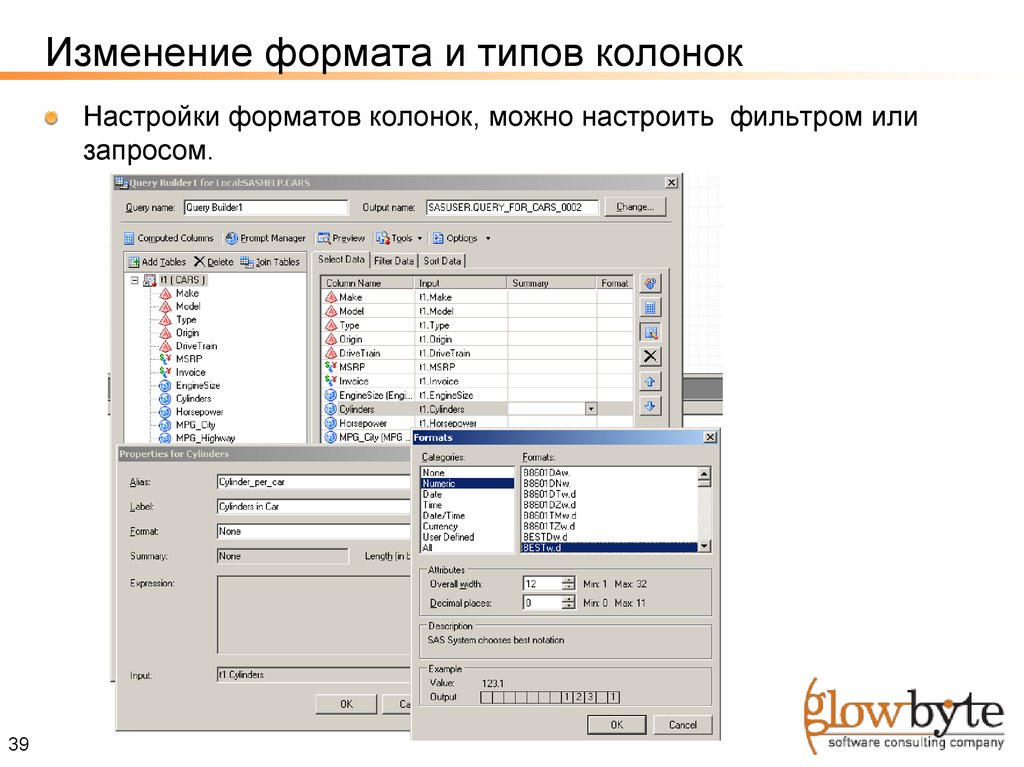



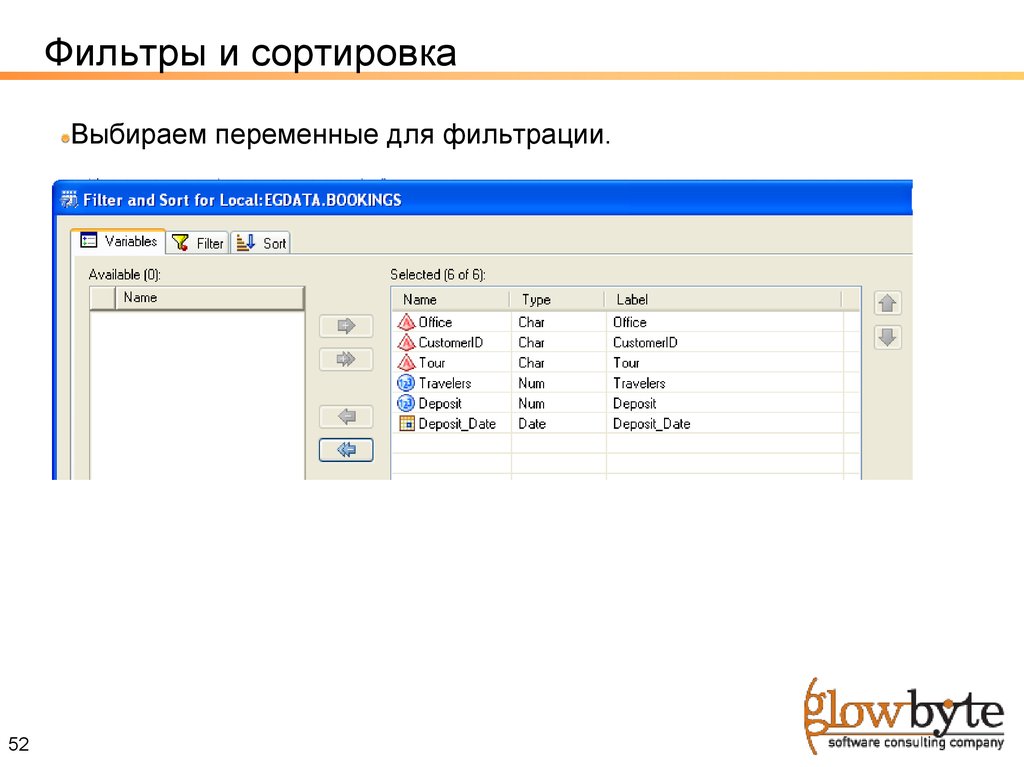




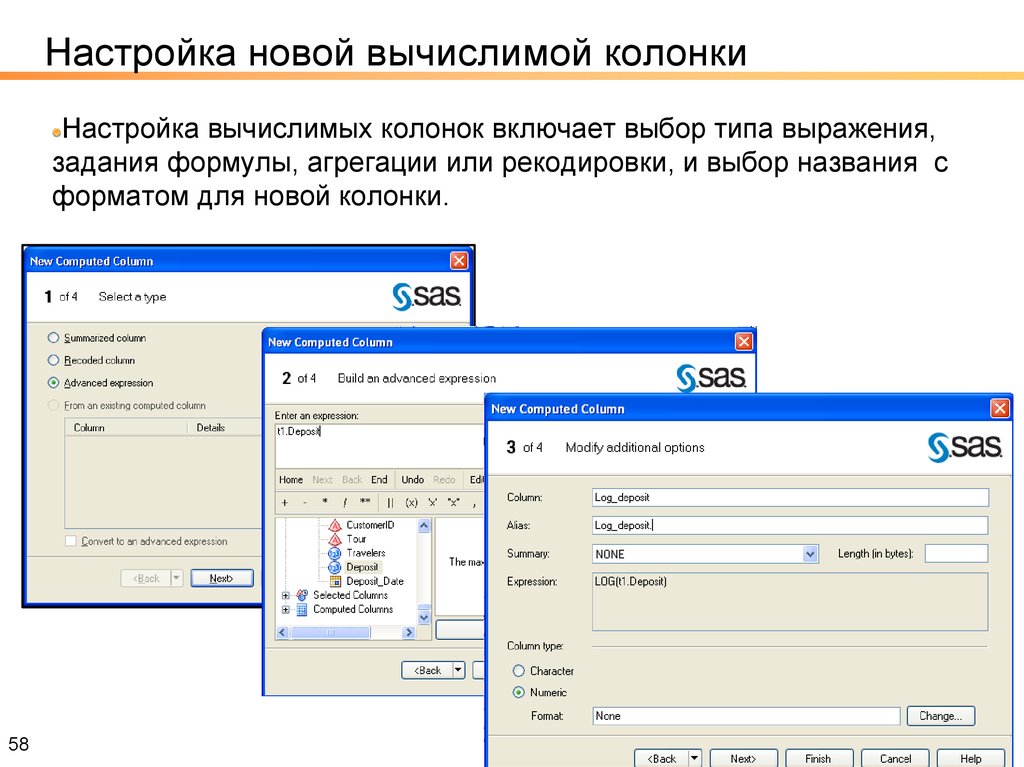

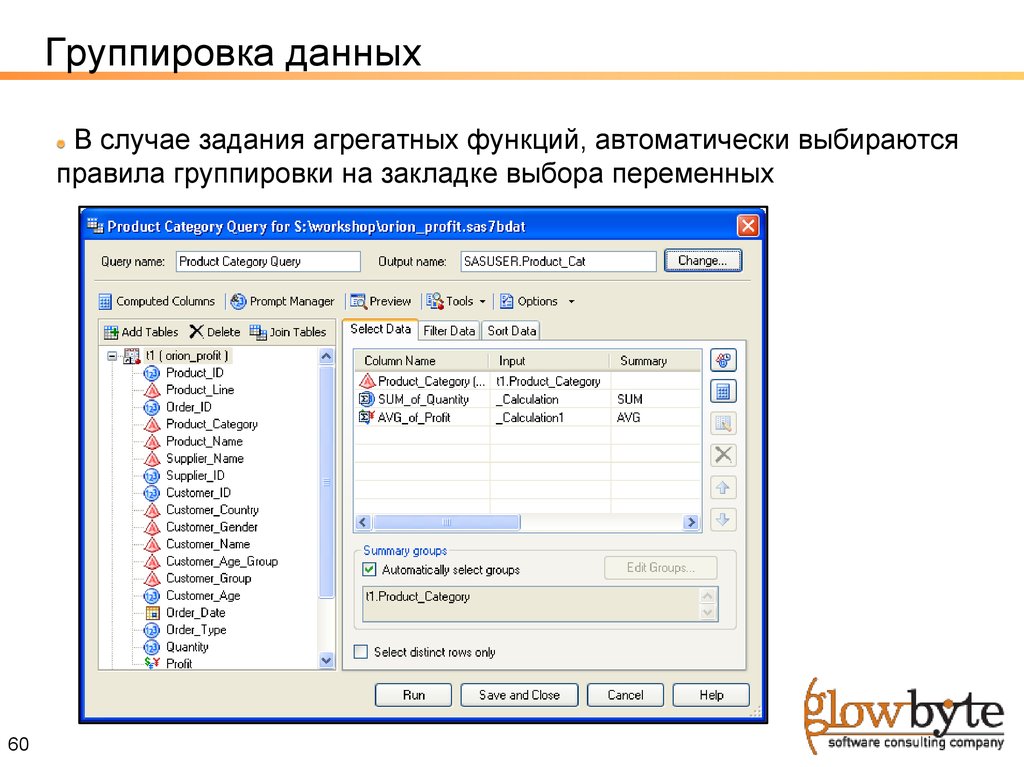
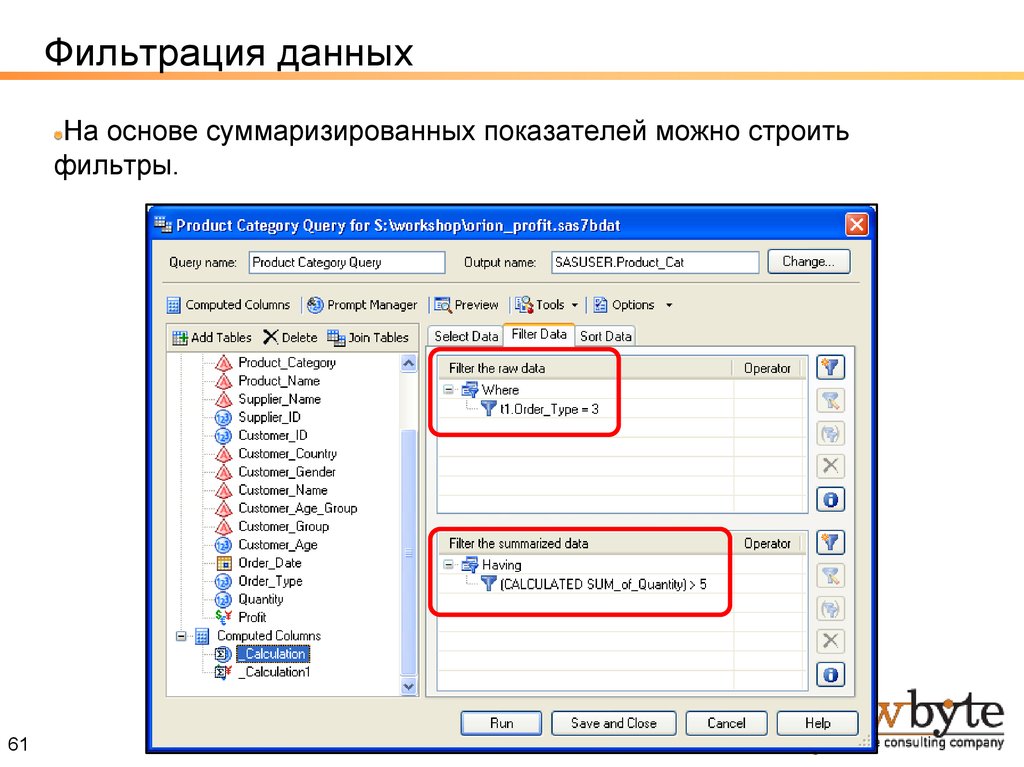
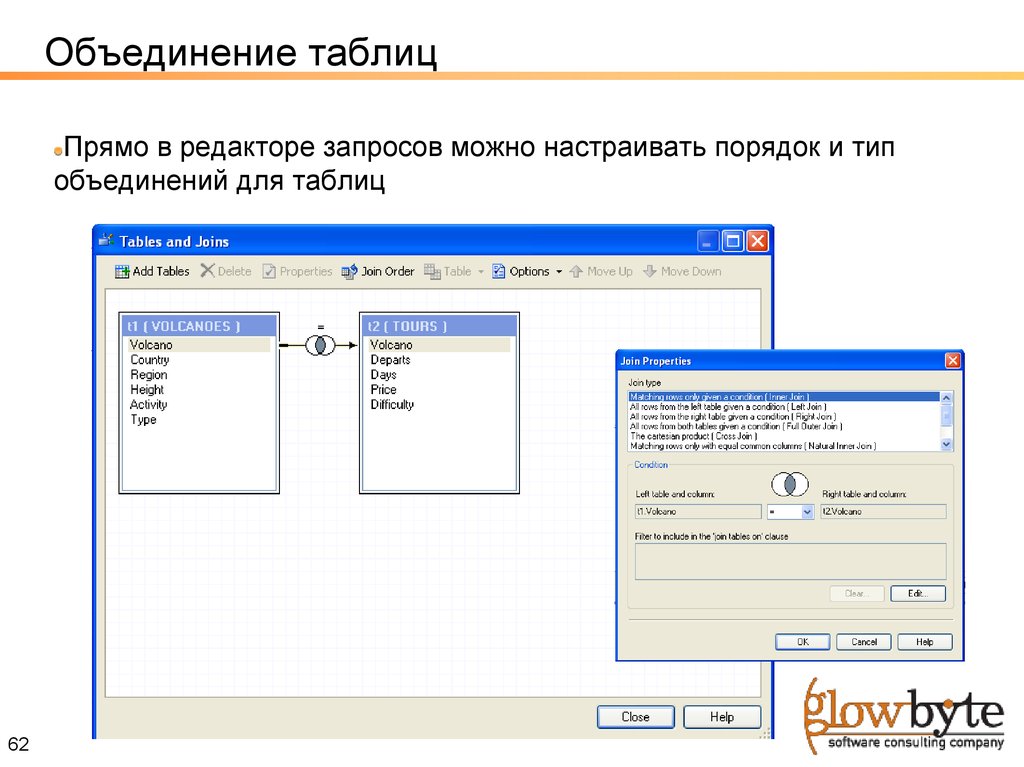

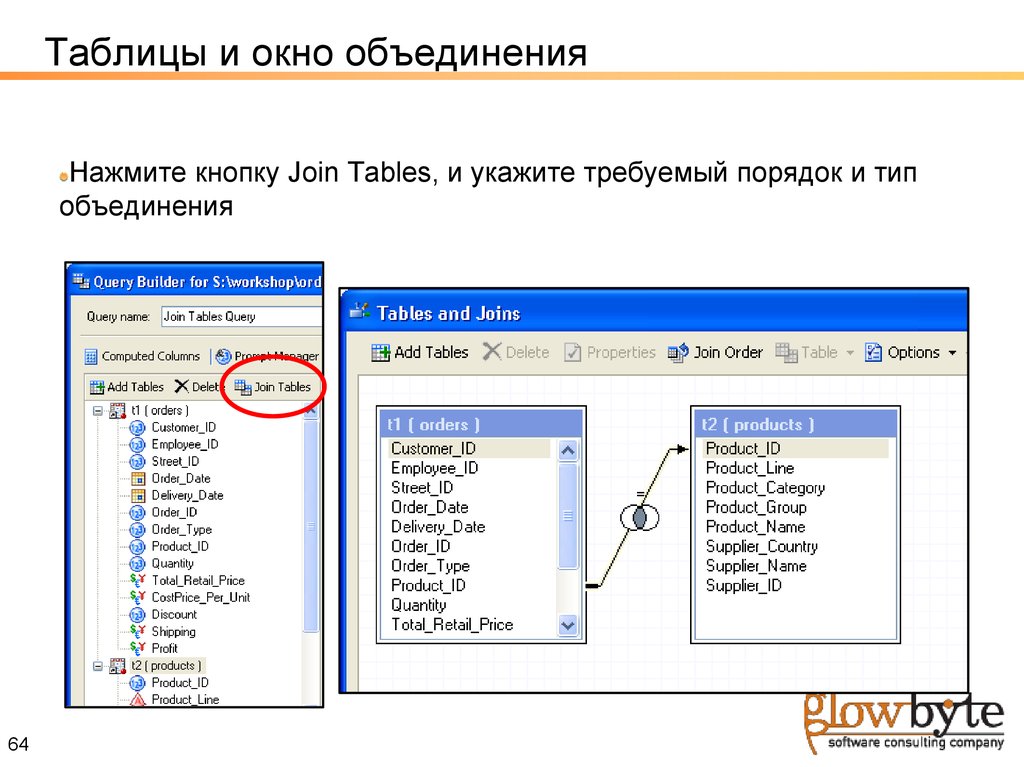



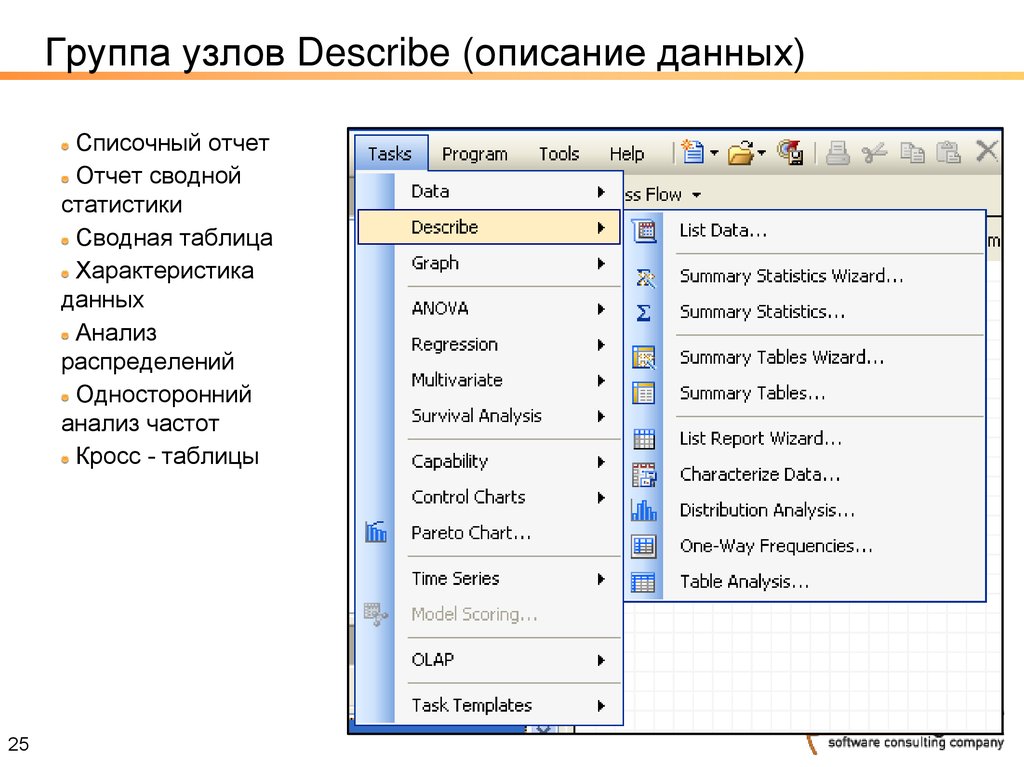


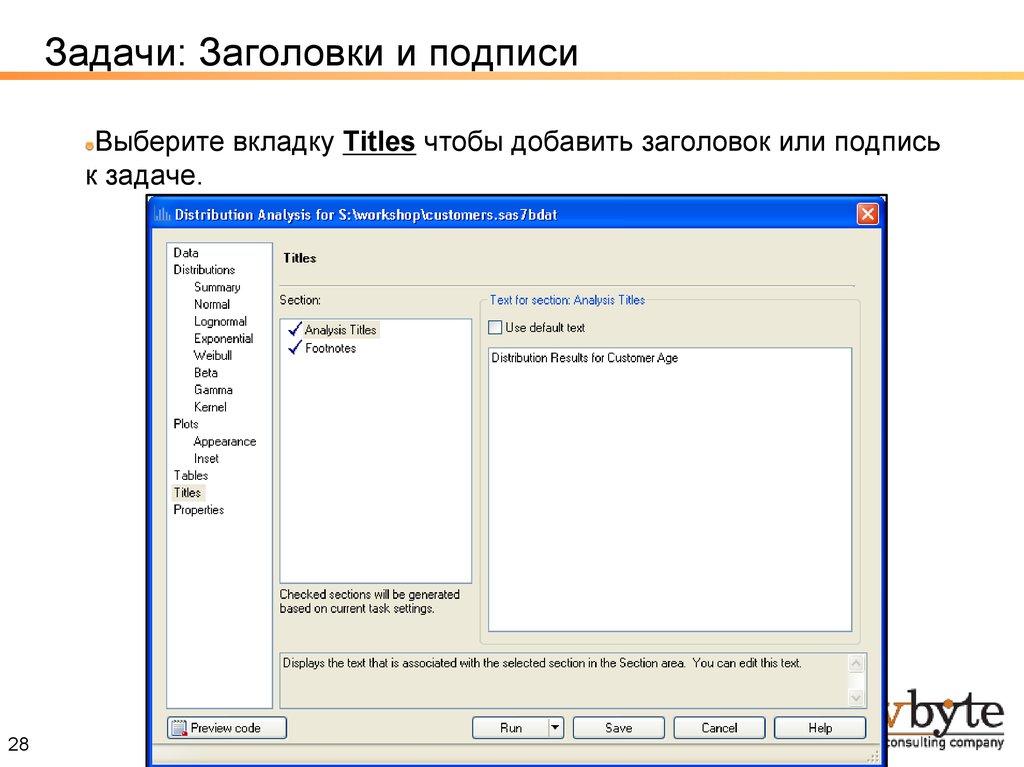
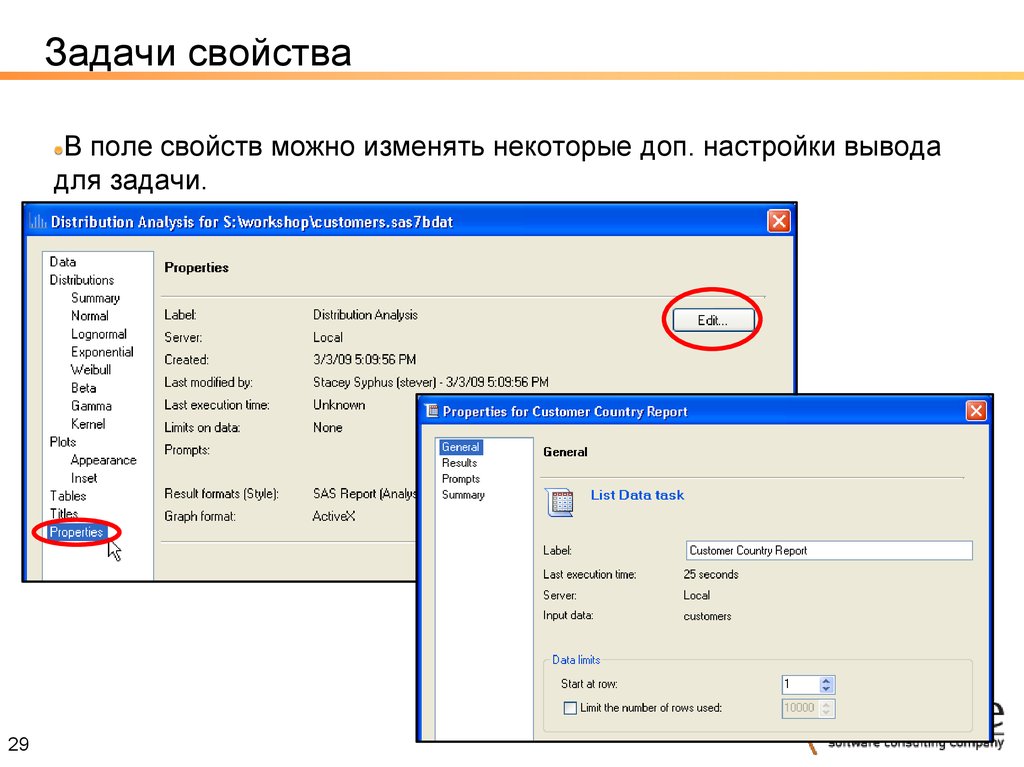





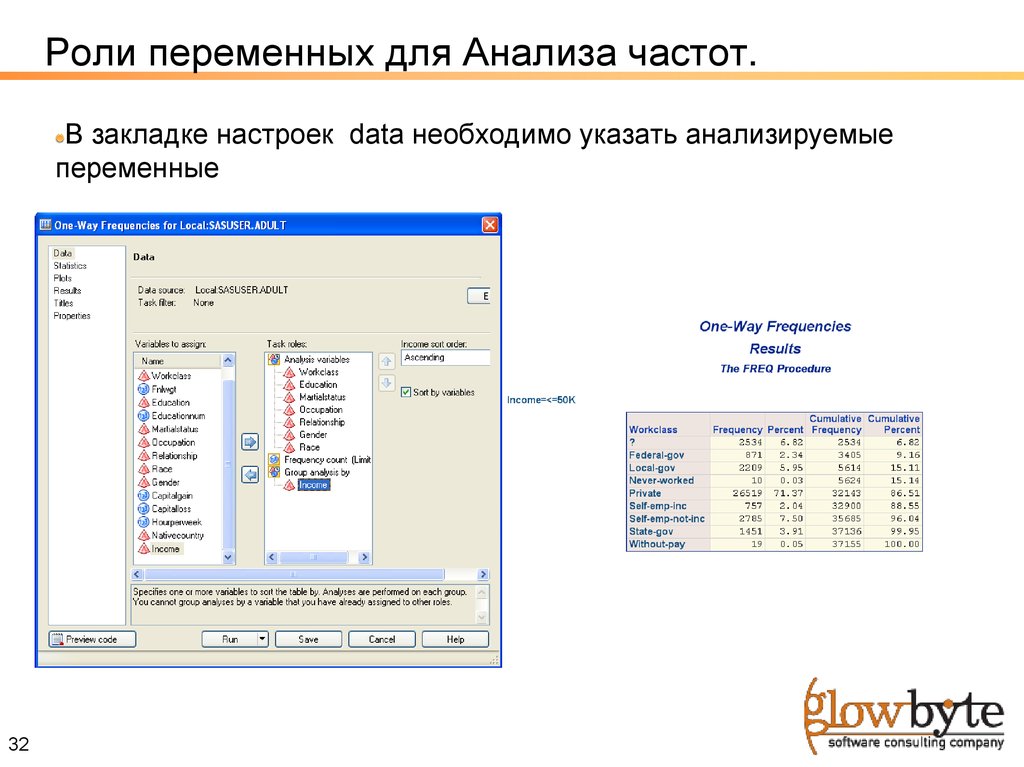

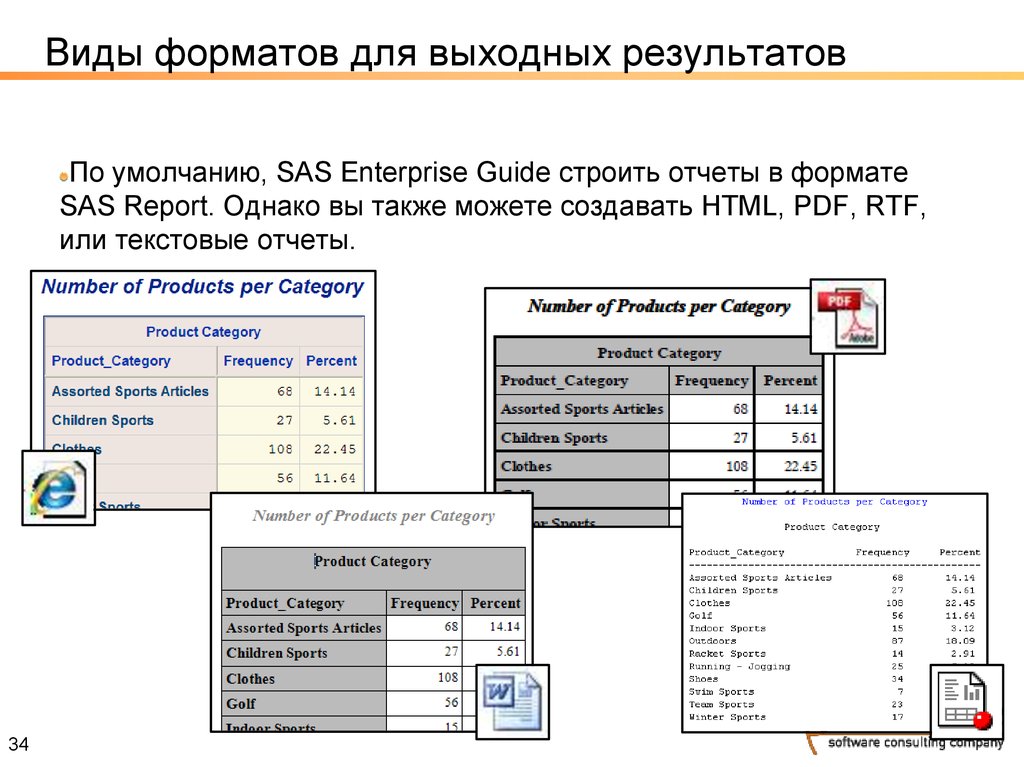

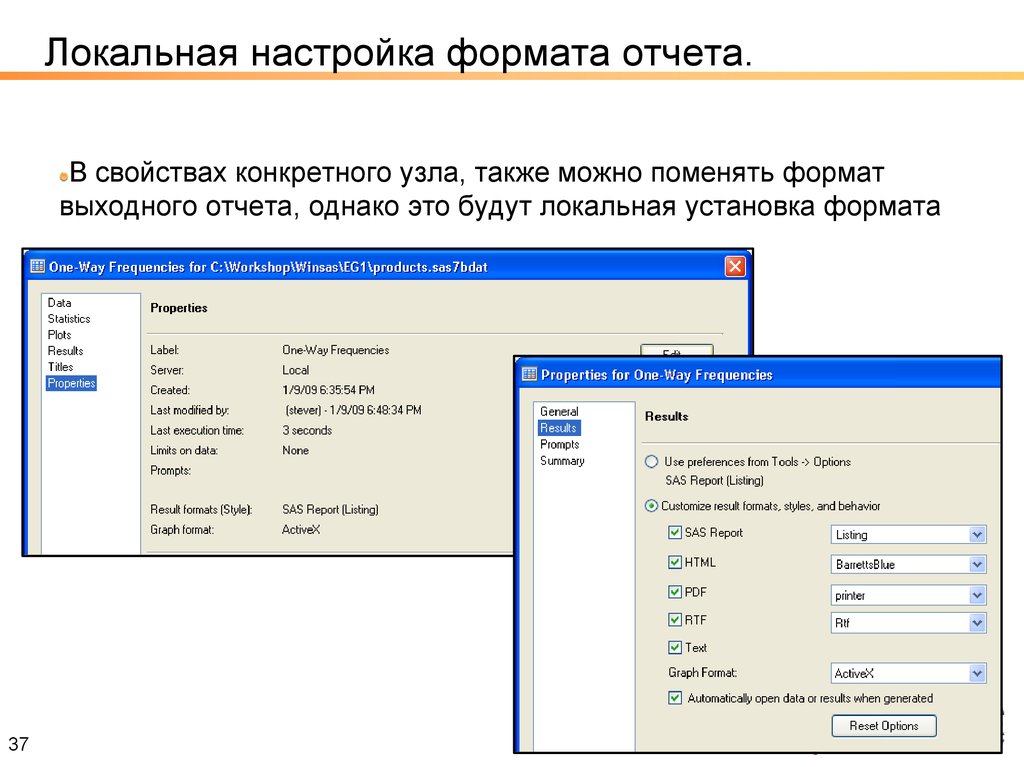








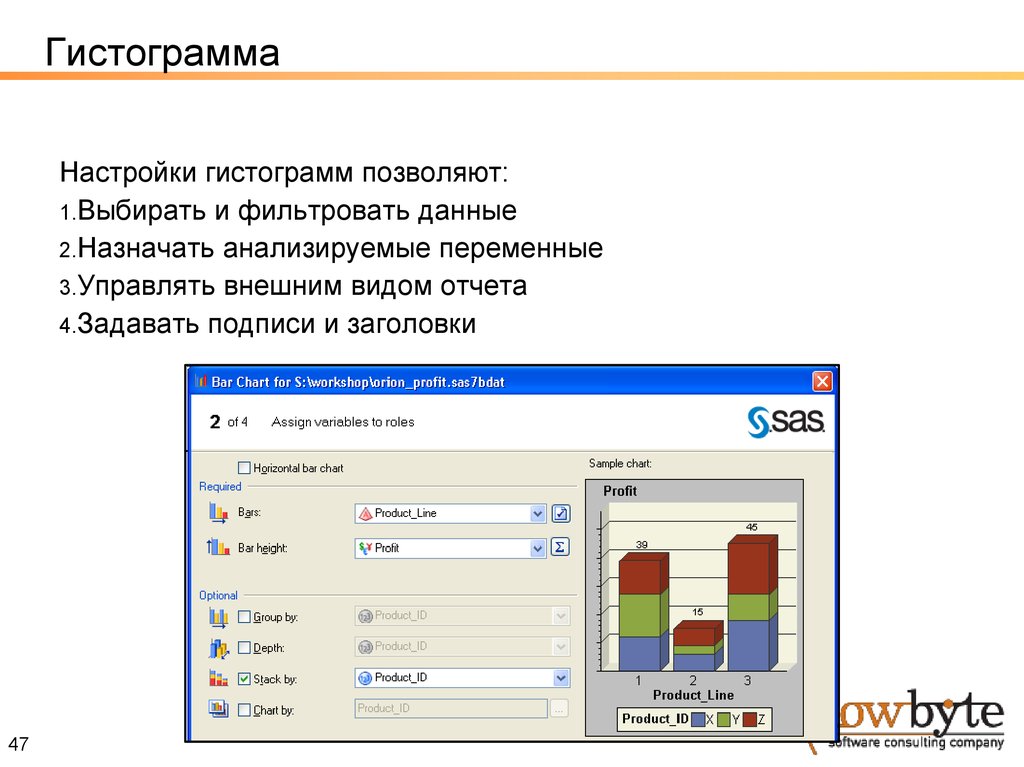








 Информатика
Информатика